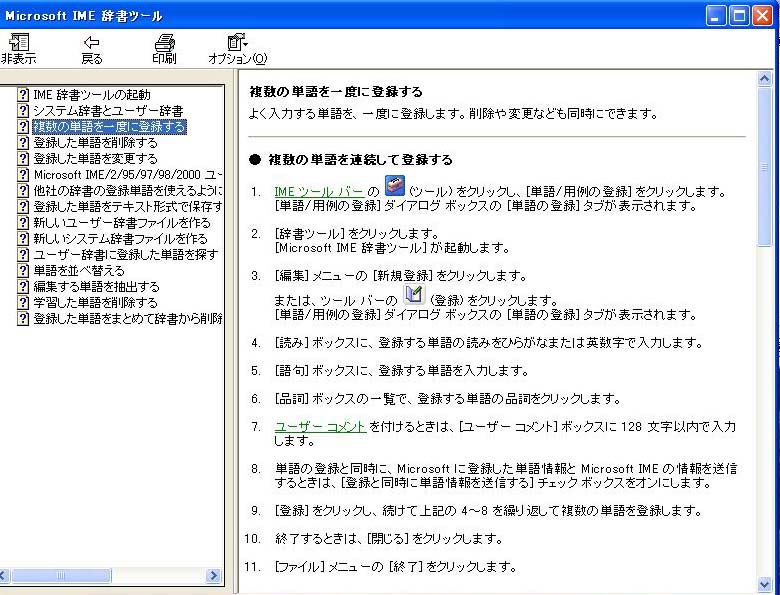Windows XP の日本語入力に関連するツールは、タスクバーの以下のアイコン群の5番目(▼)を左クリックすることで利用できます。
![]()
5番目のアイコンを左クリックすると、次の6つの機能が表示されますので、適宜選択してください。
 |
ここでできることは、次の項目です。
|
| 機能 | 解 説 |
|---|---|
| IME パッド | キーボード以外から文字を入力するためのツール群があります |
| 単語/用例の登録 | 一括変換できない単語や用例を辞書に登録することで、辞書を自分用に拡充できます |
| プロパティ | 使用する辞書や入力の特性を好みに設定できます |
| 辞書ツール | 辞書を管理するツールがあります |
| 変換トレーニング ウィザード | 変換精度を高めるトレーニングがあります |
| ヘルプ | 各ツールの使い方の説明があります |
文字入力をキーボード以外からできる手段が次の5つ用意されています。それぞれについて説明します。

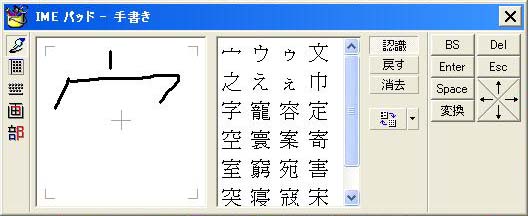 |
左部分にマウスを使って手書きで文字を入力します。 右部分に該当する文字が出たらマウスでクリックすると入力できます |
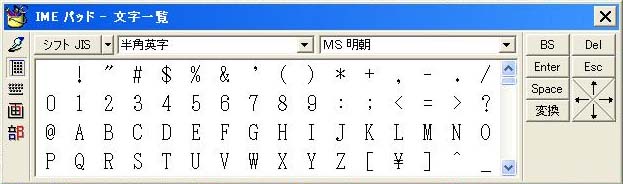 |
文字一覧の中から該当する文字を見つけ クリックすると入力できます |
 |
ソフトウエアキーボードでマウスを使って入力できます。 ただし日本語入力はできないようです。 |
 |
総画数を入力すると一覧表がでますので、 その中から該当する文字を見つけ クリックすると入力できます |
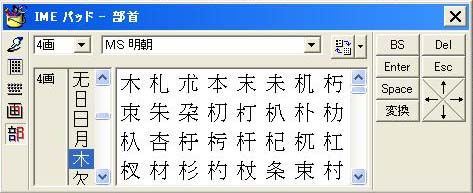 |
部首を入力すると一覧表がでますので、 その中から該当する文字を見つけ クリックすると入力できます |
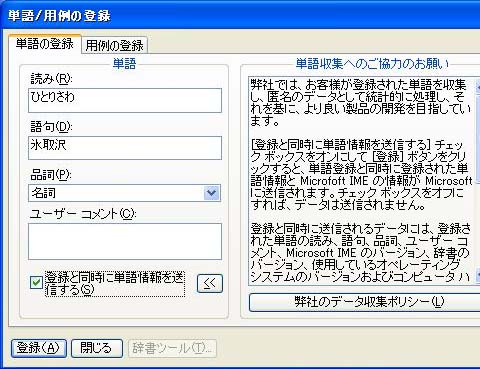 |
右画面がでますので、「読み」「語句」(「読み」に相当する漢字) 「品詞」を入れて登録します。 「登録と同時に単語情報を送信する」にチェックを入れると、 情報がマイクロソフトに送られ、今後のシステム辞書に反映されるものと思われます。 「登録」と同時に変換が可能となります。 確認は辞書ツールで行えます。 |
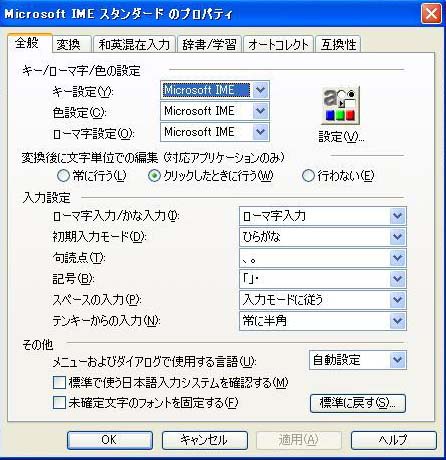 |
キーボード入力全般の設定をします。 |
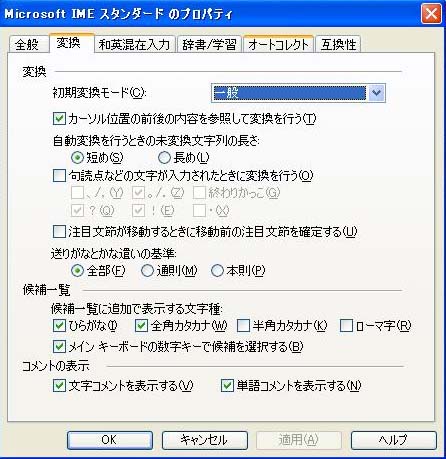 |
日本語変換に関わる設定をします。 |
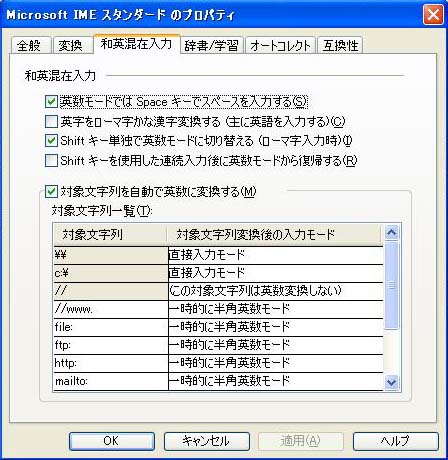 |
日本語文字、英字の混合入力に関わる設定をします。 |
 |
IME で使う辞書を設定をします。 |
 |
入力誤りを自動的に訂正します |
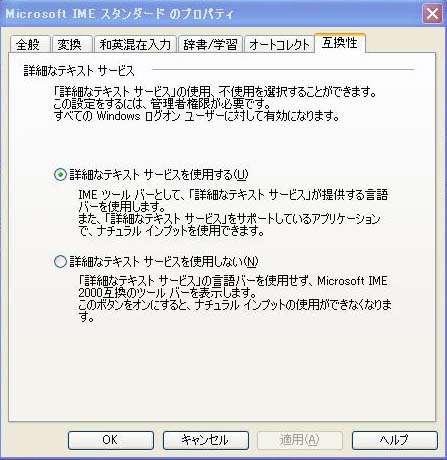 |
「詳細なテキストサービス」を使用するか否かを設定します |
単語/用例の登録や登録済の単語/用例を表示します。
辞書ツールのコマンド・メニュには、ファイル、編集、ツール、ヘルプがあります。
ここでは編集、ツールについて説明します。
編集コマンドには、新規登録、削除、変更、検索があります。

| コマンド | 説 明 |
|---|---|
| 新規登録 | 単語/用例の登録画面が表示され、ここで単語/用例を登録できます |
| 削除 | 単語一覧画面で単語をクリックして削除します |
| 変更 | 単語一覧画面で単語をクリックすると、詳細内容が表示されますのでその画面で変更できます |
| 検索 | 検索したいよみを入力すると、単語一覧画面でその単語が表示されます |

ここで利用できるコマンドを説明します
| コマンド | 説 明 |
|---|---|
| 抽出 | いままで登録した単語/用例の一部をテキスト・ファイル (.txt) に書き出します。これを使って一括登録できます。 |
| 一覧の出力 | いままで登録した単語/用例をテキスト・ファイル (.txt) に書き出します。これを使って一括登録できます。 |
| システム辞書の作成 | ユーザ登録からシステム辞書を作ります。同時に使用できるシステム辞書の数は、最大 15 です。 これを利用するには、プロパティの辞書/学習でシステム辞書として登録する必要があります |
| Mircosoft IME 辞書からの登録 | Mircosoft IME 辞書形式のファイル (.dic) を登録します |
| テキスト・ファイルからの登録 | 一覧の出力で作成されたテキスト・ファイル (.txt) から一括して登録します |
| テキスト・ファイルで削除 | 一覧の出力で作成されたテキスト・ファイル (.txt) から一括して削除します |
ツールに関する説明が以下のように表示されます。